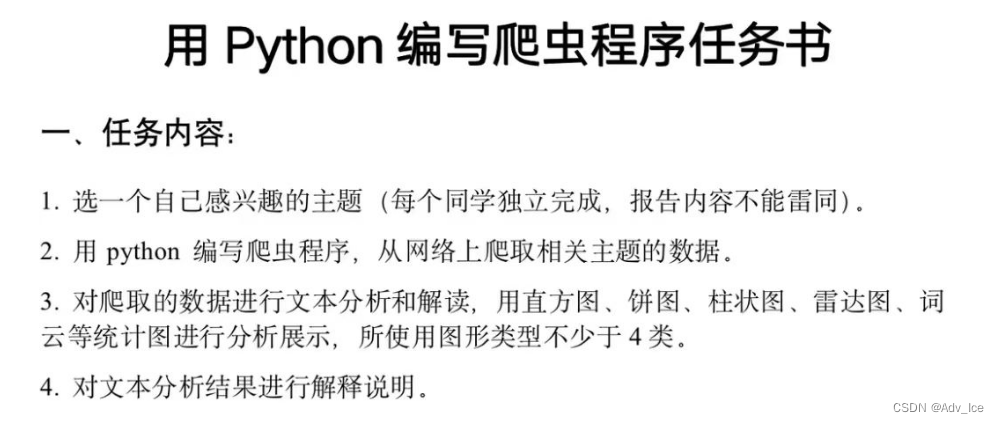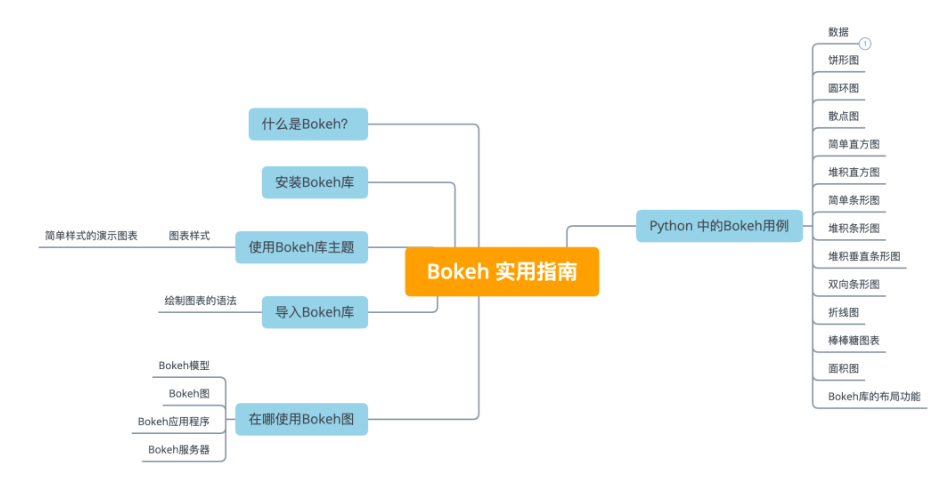Jupyter Notebook介绍
什么是Jupyter Notebook
Jupyter Notebook 是一个基于 Web 的交互式计算环境,支持多种编程语言,包括 Python、R、Julia 等。它的主要功能是将代码、文本、数学方程式、可视化和其他相关元素组合在一起,创建一个动态文档,用于数据分析、机器学习、科学计算和数据可视化等方面。Jupyter Notebook 提供了一个交互式的界面,使用户能够以增量和可视化的方式构建和执行代码,同时支持 Markdown 格式的文本和 LaTeX 数学符号。
Jupyter Notebook安装方法
在安装Jupyter Notebook之前,可以选择先安装Anaconda,Anaconda就是可以便捷获取包且对包能够进行管理,同时对环境可以统一管理的发行版本。Anaconda包含了conda、Python在内的超过180个科学包及其依赖项,其中包括了Jupyter Notebook。
当然也可以通过命令行pip来安装(必须确保已安装python)Jupyter Notebook,下文会为大家介绍这两种方法。
情况一:利用Anaconda安装Jupyter Notebook
windows 系统安装Anaconda
1.在 Anaconda 官网下载适用于 Windows 的 Anaconda 安装包。

2.双击安装包进行安装,选择 “Add Anaconda to my PATH environment variable”,然后单击 “Install”。
点击next

点击agree

点击Just Me

设置安装的目录(建议放在除c盘外的磁盘,最好创建一个新文件夹)

勾选前三个,第二个勾选表示加入环境变量,后面再设置会很麻烦

点击install,后面一路next并等待安装。
这两个都别勾,点finish就完成啦

此时打开命令行,输入
3.配置国内镜像源
继续在cmd里,通过输入下面命令配置为清华源:
情况二:利用pip命令安装Jupyter Notebook
安装过程可能出现的问题
声明:本站所有文章,如无特殊说明或标注,均为本站原创发布。任何个人或组织,在未征得本站同意时,禁止复制、盗用、采集、发布本站内容到任何网站、书籍等各类媒体平台。如若本站内容侵犯了原著者的合法权益,可联系我们进行处理。